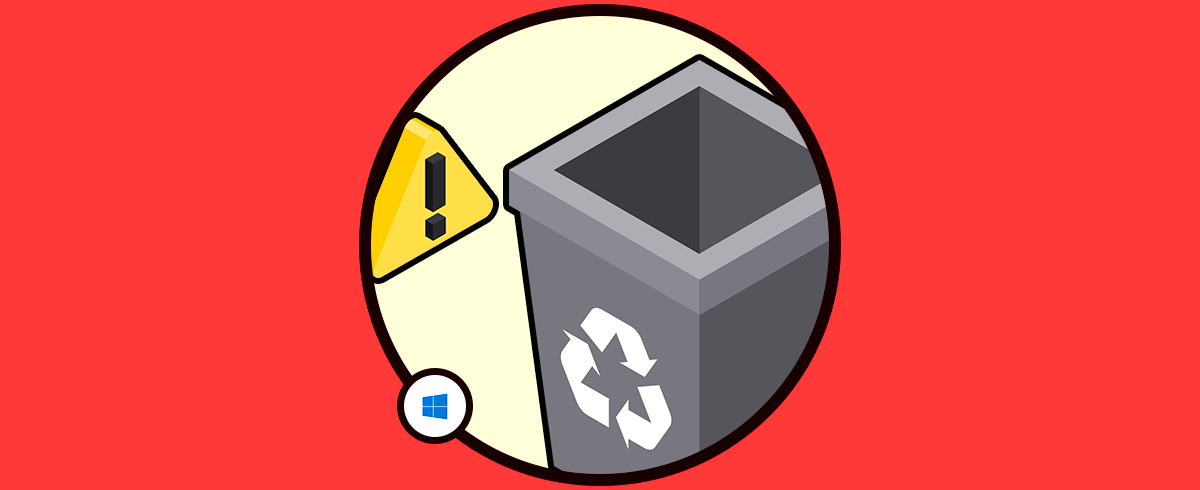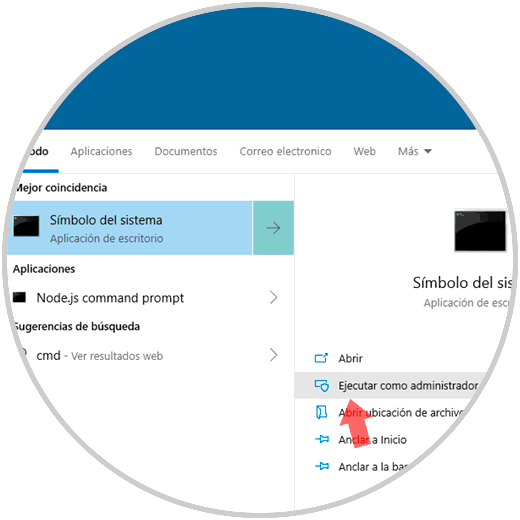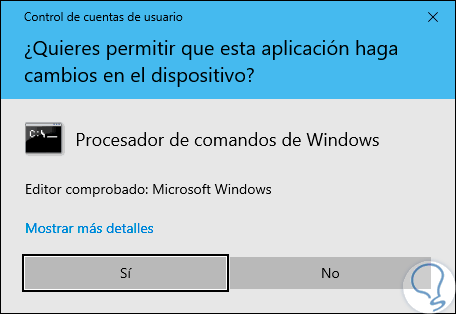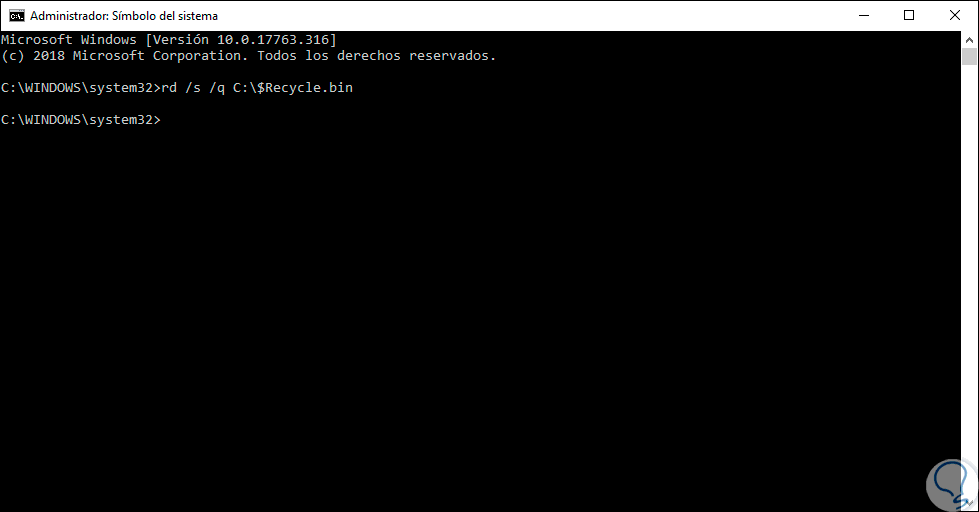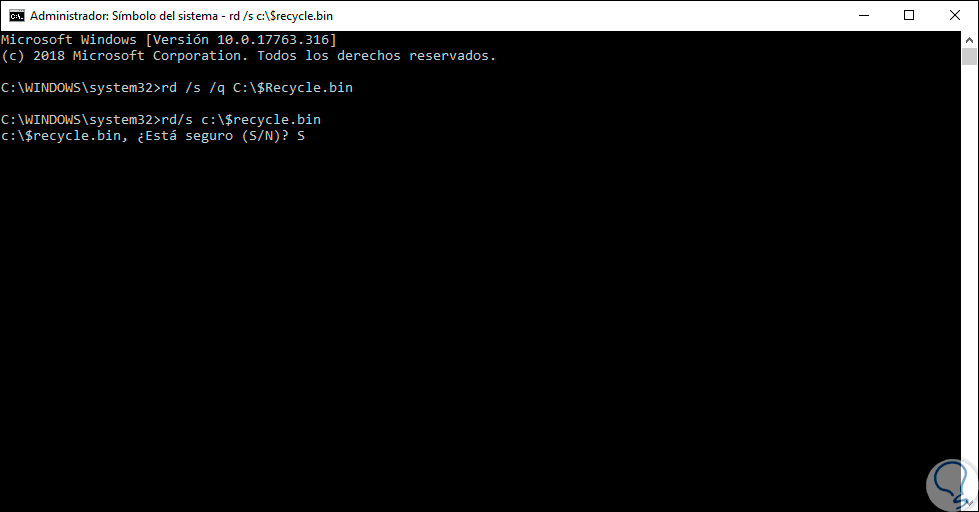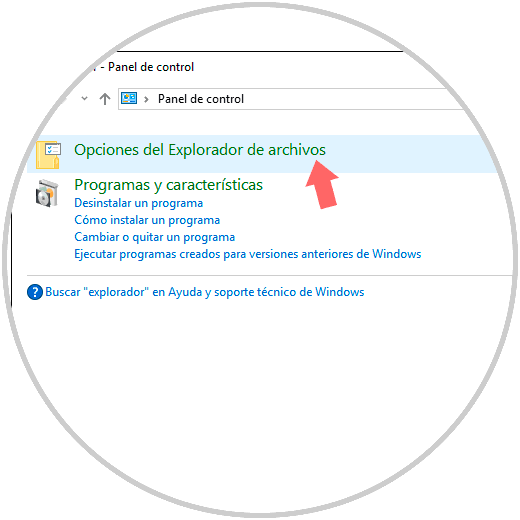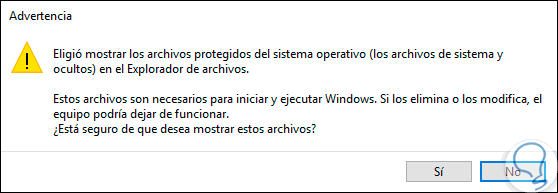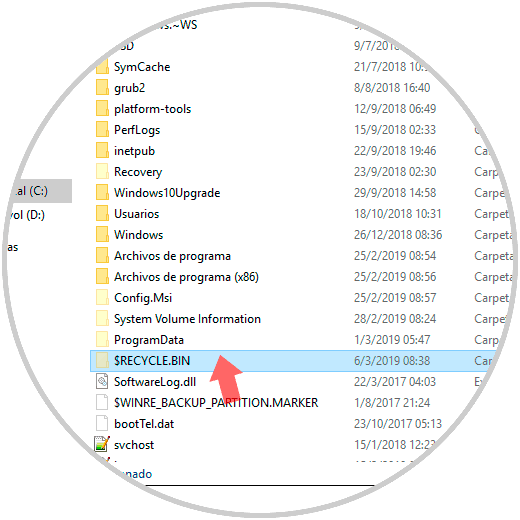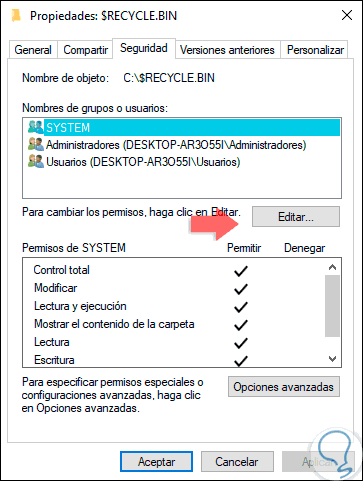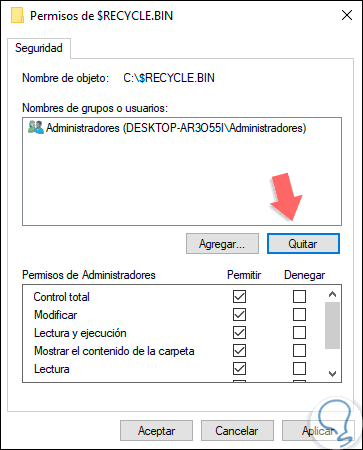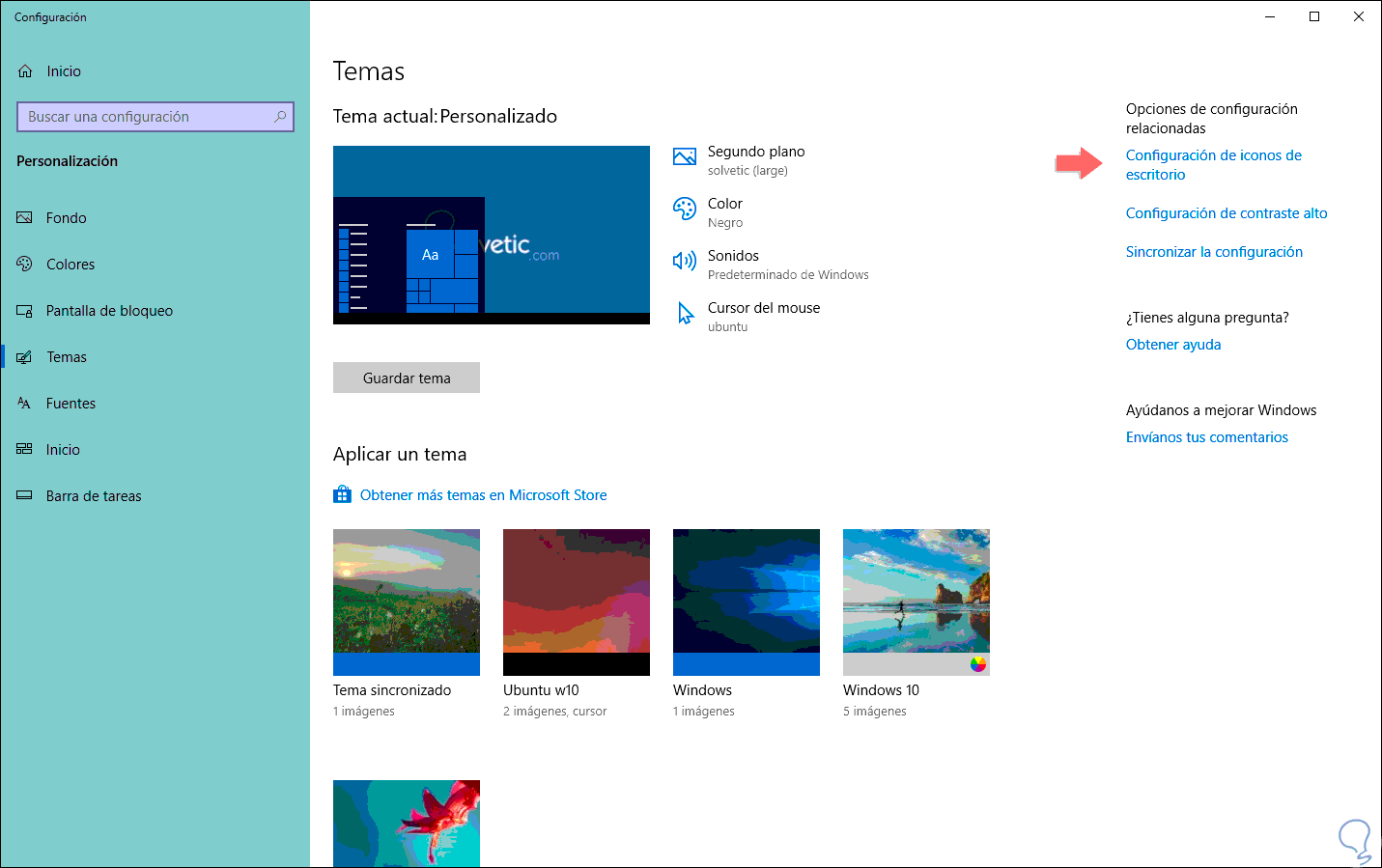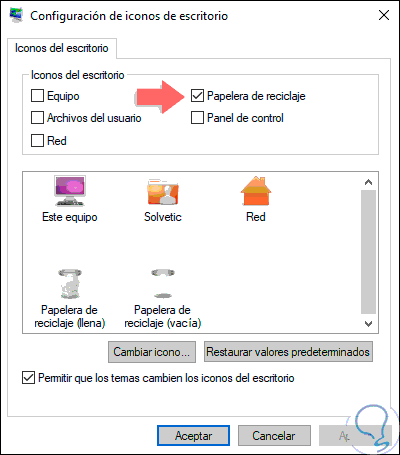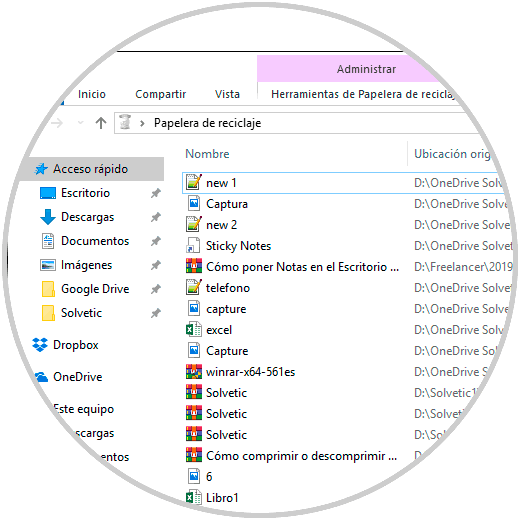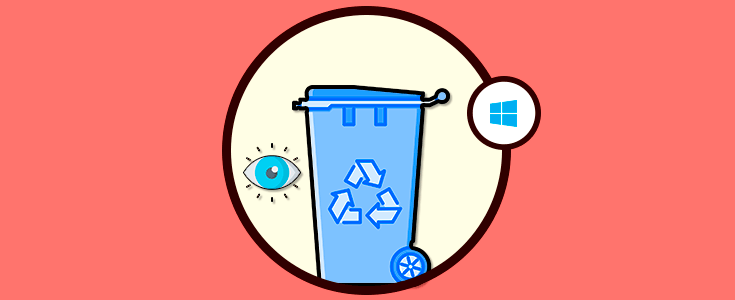En los sistemas operativos Windows siempre han existido algunas aplicaciones o funciones integradas por defecto y una de las más populares es la papelera de reciclaje la cual siempre integrara su acceso directo en cualquier instalación de Windows, básicamente cuando eliminamos algún elemento del sistema (sea pulsando la tecla Supr o dando clic derecho / Eliminar).
Este objeto permanecerá en la papelera de reciclaje hasta cuando ella llegue al tamaño máximo preconfigurado o bien de forma manual decidamos borrar todo el contenido de esta, en el caso de caso Windows 10, se integra una función inteligente la cual eliminará los archivos más antiguos de la papelera en un determinado tiempo con el objetivo de liberar espacio en la papelera y dar paso a que nuevos elementos sean alojados allí, y por ende veremos espacio listo para usar adicional en el disco duro.
Ahora, en algunos casos podemos ver un mensaje cuando se intenta acceder a la papelera de reciclaje que nos dice que esta esta corrupta y por este motivo será imposible acceder a ella para realizar tareas sobre la papelera como restaurar elementos o vaciarla, otras razones asociadas a este error son:
- Al acceder a la papelera de reciclaje no se muestran los archivos eliminados.
- No es posible eliminar los archivos de la Papelera de reciclaje.
- Está completamente vacía.
Algo que debemos tener en cuenta es que cada unidad del sistema operativo dispone de una carpeta de sistema oculta y protegida la cual es llamada $Recycle.bin la cual tiene la tarea de alojar los elementos que eliminamos, de modo que una opción practica para corregir problemas asociados a la papelera es eliminar esta carpeta $ Recycle.bin, esto hará que Windows 10 cree de forma automática una copia nueva de esa carpeta con todos los servicios en cero y así recuperar su óptimo funcionamiento.
Este método no puede realizarse directamente desde el Explorador de archivos de Windows 10 y debemos tener presente que cuando se lleve a cabo el proceso de restablecimiento de la papelera de reciclaje serán eliminados todos los datos allí alojados.
1. Reparar la Papelera de reciclaje usando Símbolo del sistema en Windows 10
Reparar la papelera usando el símbolo del sistema es uno de los métodos más prácticos ya que, como hemos mencionado, esto no es posible directamente desde el explorar, de modo que la consola del símbolo del sistema es ideal para este tipo de tareas en Windows 10.
Debemos acceder como administradores y para ello buscamos el símbolo del sistema en el cuadro de búsqueda de Windows 10 y allí lo ejecutamos usando alguna de las siguientes alternativas:
Se desplegará el siguiente mensaje del control de cuentas de usuario el cual debemos aceptar:
Una vez ingresemos a la terminal, vamos a ejecutar la siguiente línea:
rd /s /q C:\$Recycle.bin
El comando rd (Remove Directory) ha sido desarrollado para borrar de forma segura directorios en Windows 10, los parámetros que usamos son:
- /s: Borra todos los archivos y subcarpetas además de la propia carpeta, es útil para para eliminar un árbol de carpetas completo.
- /q: es el modo silencioso el cual no despliega la confirmación Y / N.
En caso de que no usamos el parámetro /q será necesario confirmar la eliminación de la papelera de reciclaje. Luego de esto procedemos a reiniciar el sistema operativo con el fin de que la papelera de reciclaje sea creada de nuevo.
2. Reparar la Papelera de reciclaje eliminando permisos en Windows 10
Este método implica editar los permisos para visualizar los archivos protegidos del sistema los cuales se ocultan por seguridad ya que una mala configuración puede traer consigo inestabilidad general del sistema operativo.
Para esto accedemos al Panel de control y en el campo de búsqueda ingresamos “explorador” y veremos lo siguiente:
Allí damos clic sobre “Opciones del Explorador de archivos” y en la ventana emergente desplegada vamos a la pestaña “Ver” y allí desactivamos la casilla “Ocultar archivos protegidos del sistema operativo” y se desplegara la siguiente advertencia:
Pulsamos en Si para completar la acción. Pulsamos en Aplicar y Aceptar para guardar los cambios.
Ahora podemos ir a cada unidad y allí ver la carpeta Recycle Bin:
Para quitar los permisos damos clic derecho sobre la carpeta y seleccionamos Propiedades y en la ventana desplegada vamos a la pestaña “Seguridad”:
Allí damos clic en Editar y en la siguiente ventana seleccionaremos cada uno de los grupos o usuarios y pulsamos en “Quitar” para eliminar los permisos de cada uno. Luego pulsamos en Aplicar y Aceptar para guardar los cambios y procedemos a reiniciar Windows 10.
3. Ver la papelera de reciclaje oculta en Windows 10
Ahora, si no vemos la papelera de reciclaje de Windows 10 no debemos alarmarnos, quizás solo esta oculta, para comprobar esto damos clic derecho sobre el escritorio y seleccionamos la opción “Personalizar”:
En la ventana desplegada iremos a la sección “Temas”:
Allí damos clic en la línea “Configuración de iconos de escritorio” y en la ventana desplegada activamos la casilla “Papelera de reciclaje”. Nuevamente pulsamos en Aplicar y Aceptar para guardar los cambios.
Con alguno de los métodos descritos será posible recuperar el funcionamiento óptimo de la papelera de reciclaje en Windows 10:
De esta forma podremos reparar problemas de la Papelera de Reciclaje o bien poder verla cuando está oculta en Windows 10.